2024-11-16 03:40:23 来源:8624软件园 作者:8624软件园
在计算机术语中,驱动器一般指的是硬盘驱动器、CD驱动器、DVD驱动器还有可移动存储设备驱动器等,而在计算机中没有将储存体连接至驱动器的驱动器我们就成为空驱动器,就比如我们没有把存储卡放入读卡器时,这时的读卡器就为空的驱动器了,如果我们在计算机中没有设置隐藏空驱动器这一项的话,在我们使用驱动器时就不好区分哪一个是空的,所以要进行隐藏操作,如果你还不会这个操作的话,就一起来看看下面这篇隐藏电脑空驱动器的方法步骤吧。

1.第一步我们要在win10操作系统的电脑桌面上,找到“此电脑”图标,然后双击打开,进入文件资源管理窗口。
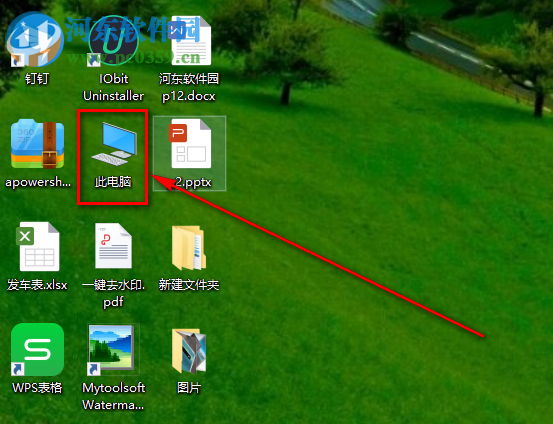
2.点击进入到文件资源管理窗口之后,我们接着需要在窗口的左上方找到“查看”这个选项并点击。
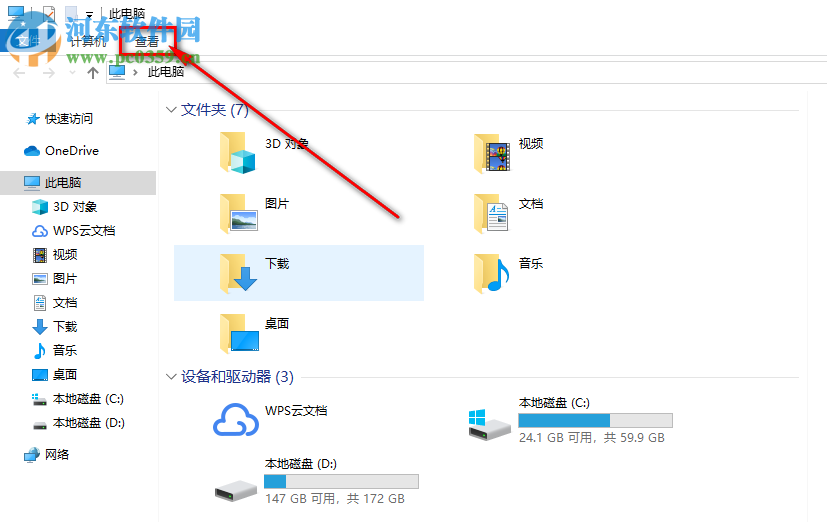
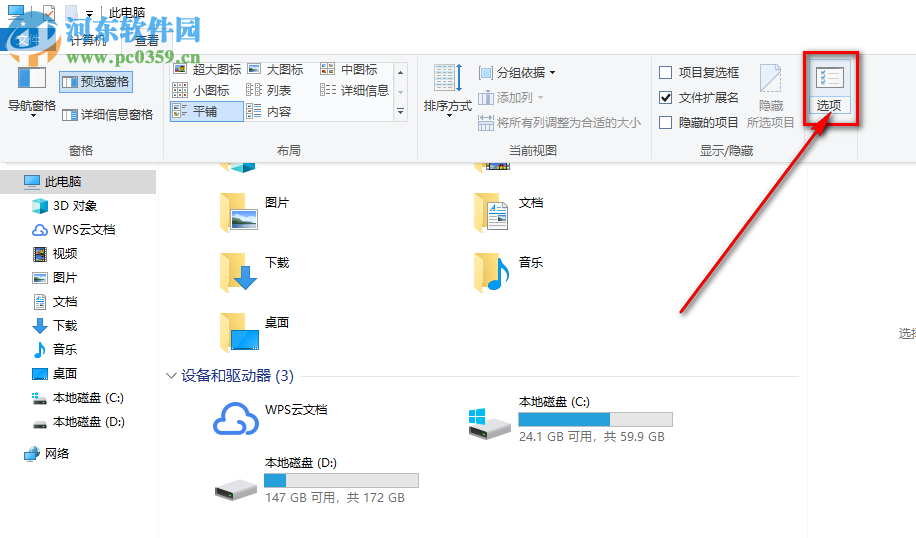
4.点击之后我们就可以打开文件夹选项了,然后在文件夹选项中总共有三个功能设置,我们需要点击中间的“查看”。

5.切换到查看界面之后,我们需要滑动鼠标滚轮在“高级设置”这个模块中找到“隐藏空的驱动器”这个选项。
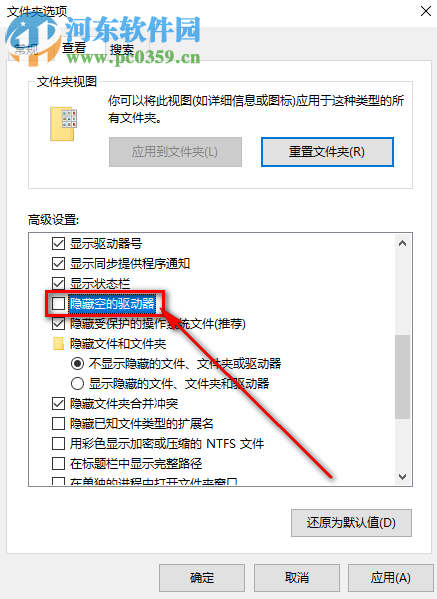
6.最后再勾选上隐藏空的驱动器这个选项的复选框,然后点击下方的“确定”按钮就可以了。
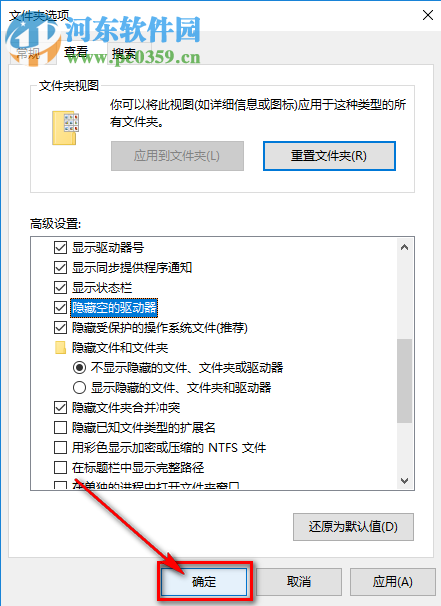
使用以上方法就可以在win10系统中,隐藏电脑上的空的驱动器了,一般电脑中都会自动勾选这个隐藏空的驱动器的功能的,如果我们自己有过对设置的改动的话,就可以使用这个方法来将他重新勾选上,这样就可以隐藏掉空的驱动器了。
热门下载榜人气排行榜

妈妈的课堂律子安卓版冷狐版
类型:角色扮演
大小:109.52MB

狱中少女游戏版
类型:角色扮演
大小:110.73MB

火影忍者异族崛起4.0汉化
类型:休闲益智
大小:7.68MB

爱是不会消失的破解版下载
类型:角色扮演
大小:23.27MB

牛头人传说安卓汉化版
类型:模拟经营
大小:20.19MB

邻家女孩
类型:休闲益智
大小:536.89MB

怪物火车安卓破解版
类型:休闲益智
大小:1055.06MB

芙蕾雅的药水工坊
类型:休闲益智
大小:15.8MB

走到哪发射到哪冷狐版
类型:角色扮演
大小:302.40MB

我就是村长免广告破解版
类型:模拟经营
大小:40.83MB